转载地址: http://blog.csdn.net/u014410695/article/details/48243327
坚持 成长 每日一篇
前言
我们要在一个新项目中使用到旧项目的代码,往往采用的是复制黏贴的笨办法,本人比较笨,复制黏贴了1年半。其实我们可以维护好一个静态工程,这样在以后新项目要用到老项目的东西时候只要导入静态工程就Ok了。静态工程我们要一直维护,这里我用一个XMPP做一个IM静态工程用语未来要开发IM项目时候可以快速导入自己以往开发过的代码。
创建静态工程
1.打开xcode如图我们new一个workspace
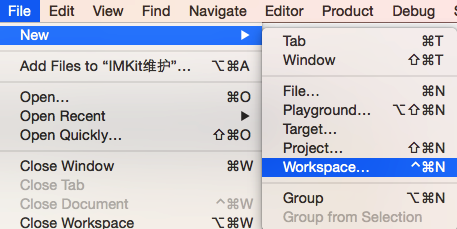
保存到指定文件夹下
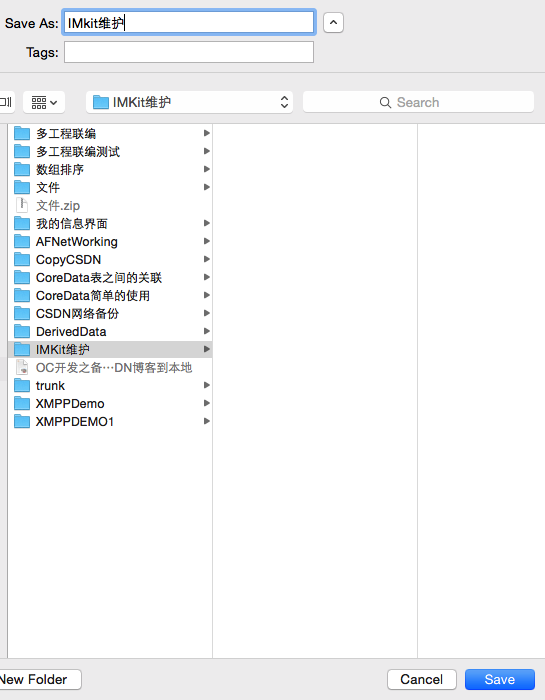
保存成功后我们会看到一个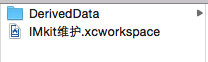
这是一个工作区文件,将来我们将会使用这个工作区文件维护自己的IMKit框架
2.创建完workspace后我们还要创建两个工程,一个静态工程,一个应用工程
2.1创建一个静态工程 IMKit
如图:
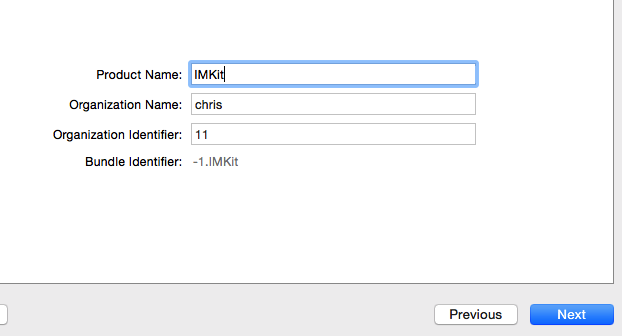
将工程放在workspace同个文件夹下方便管理
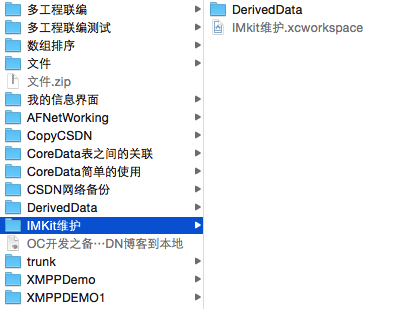
创建完成后关闭新建的静态工程
2.2创建一个应用工程
如图: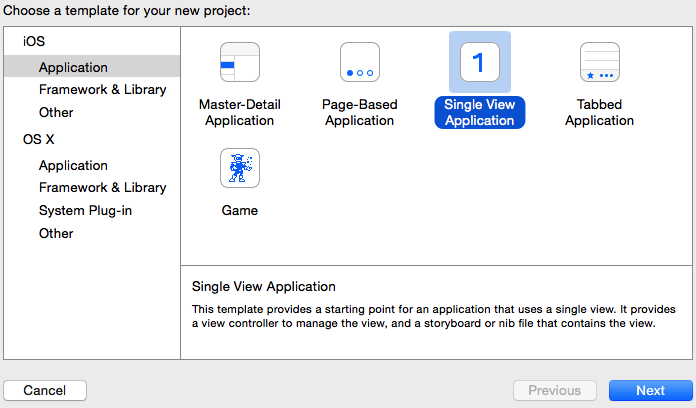
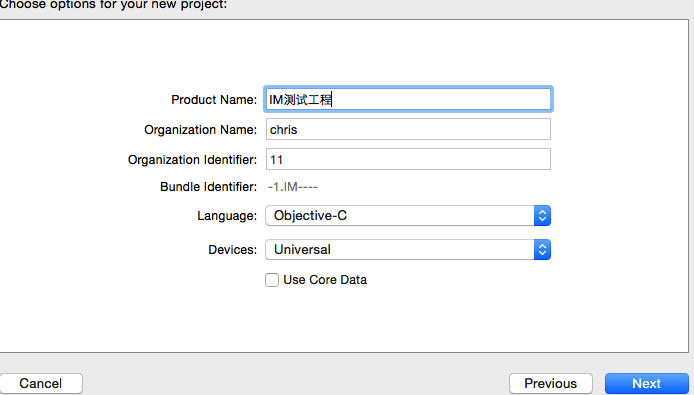
同样的我们也罢该工程放在workspace同个文件下
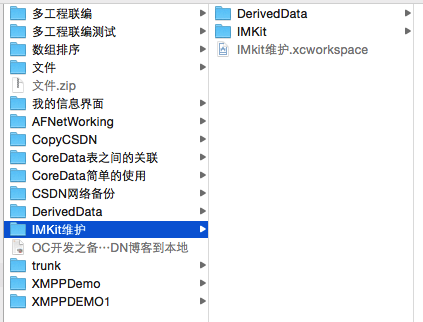
创建完成后关闭新建的应用工程
3.将创建好的静态工程和应用工程导入工作区
双击打开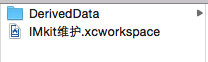
如图导入应用工程文件
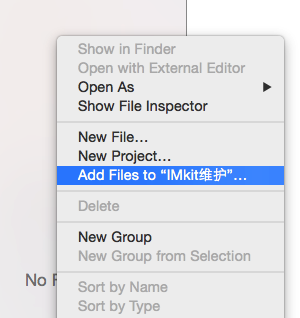
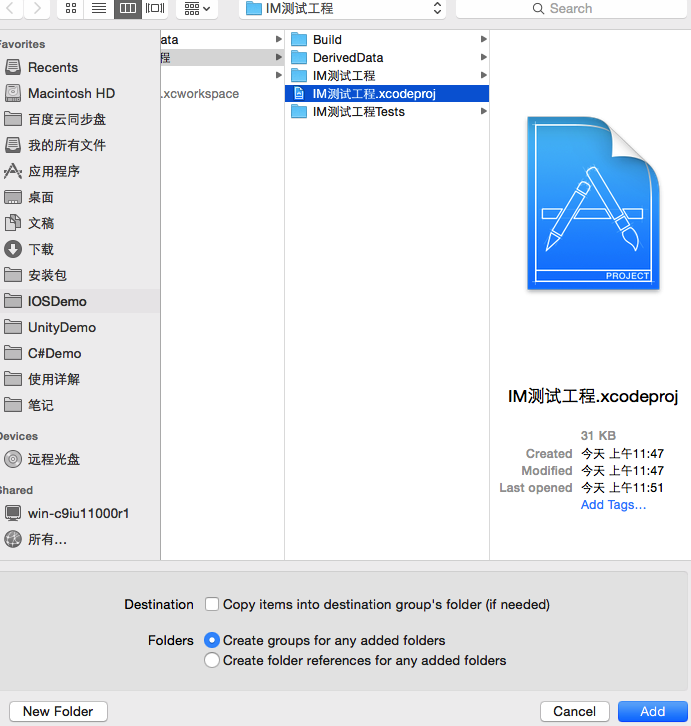
用同样的方法导入静态工程文件,此时工作区的文件结构如图
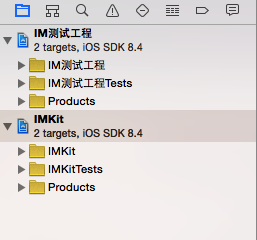
完成导入后两个工程是相互独立的,你按command+B是可以通过编译的,但实际开发中应用工程往往要依赖于静态工程,通过配置应用工程的user header search paths和静态工程输出路径,我们可以完成这种依赖。
1.设置静态工程的输出路径
2.设置应用工程的头文件搜索路径
设置完成后我们就可以在应用工程里面调用静态工程的文件了。
静态库工程我们一般用于方第三方框架和自己常用的代码。
导入XMPP到静态库
XMPP框架官方下载地址:https://github.com/robbiehanson/XMPPFramework
XMPP的官网:http://xmpp.org
下载好XMPP框架后打开文件
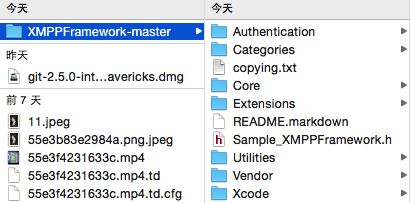
我们会看到Authentication,Categories,Core,Sample_XMPPFramework.h,Extension,Utilities,Vendor是我们要用到的文件
我们将这几个文件导入静态工程,Sample_XMPPFramework.h文件名改为XMPPFramework.h结果如下:
导入完以后我们在静态工程里添加XMPP支持库
静态工程的Header Search Paths添加一条/usr/include/libxml2记录
给Other linker Flags 添加一条-lxml2记录
这样我们就完成了静态工程的XMPP库的导入
在静态图的输入头文件里添加应用工程会用到的头文件,没次修改Copy FIles选项,静态工程都要编译一次
导入完成后,还需要编译静态工程,如图选择静态工程iOS Device,然后按command+b,编译成功
这样我们就完成了静态工程与应用工程的关联
-
顶
- 0








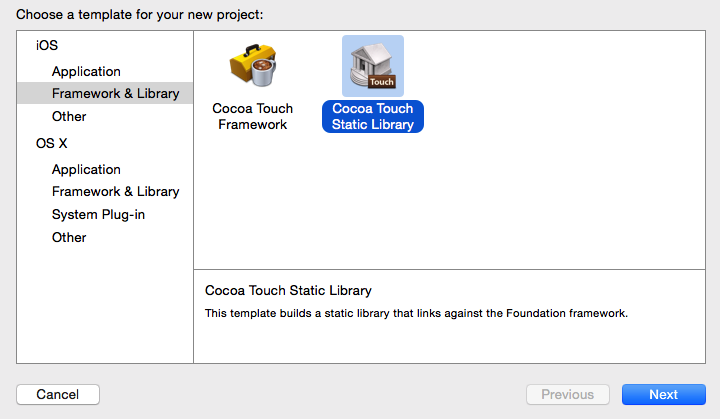
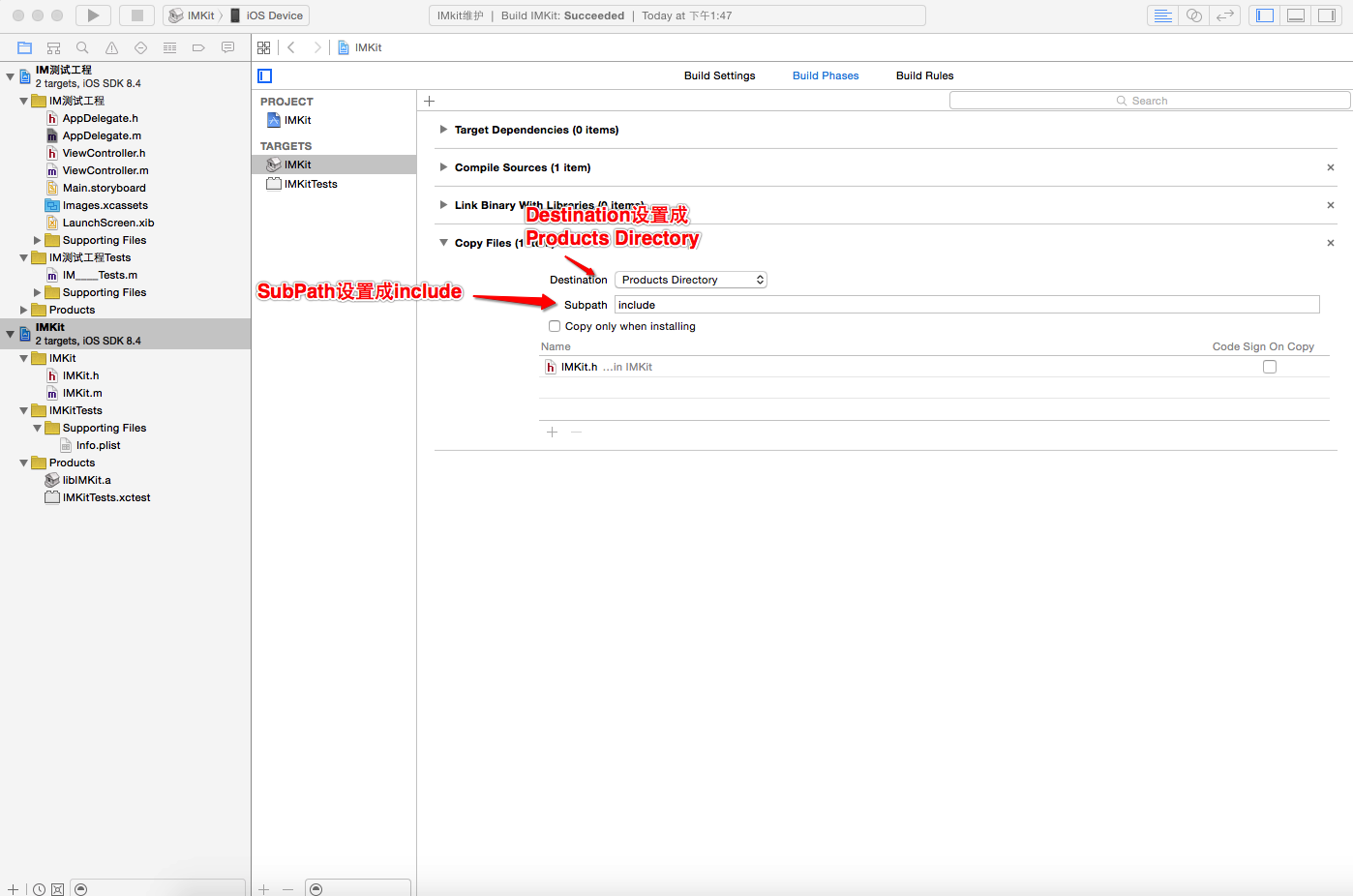
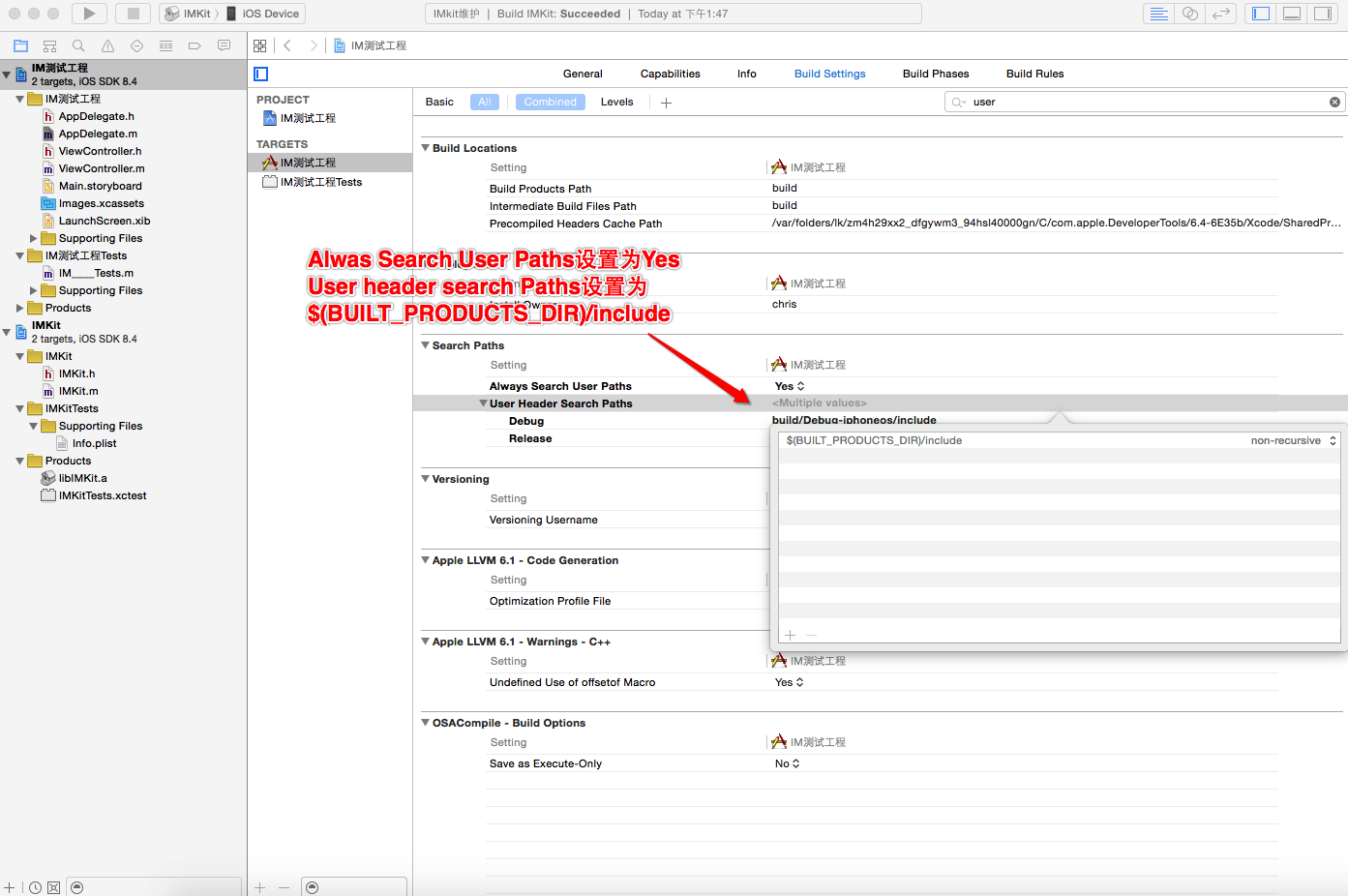
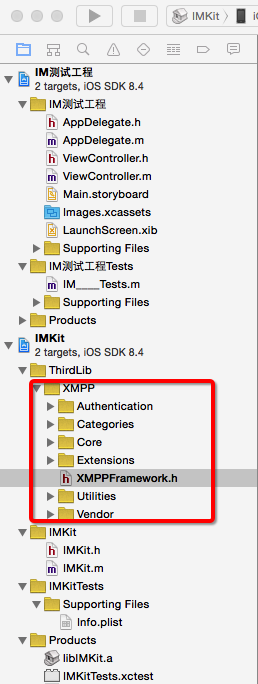
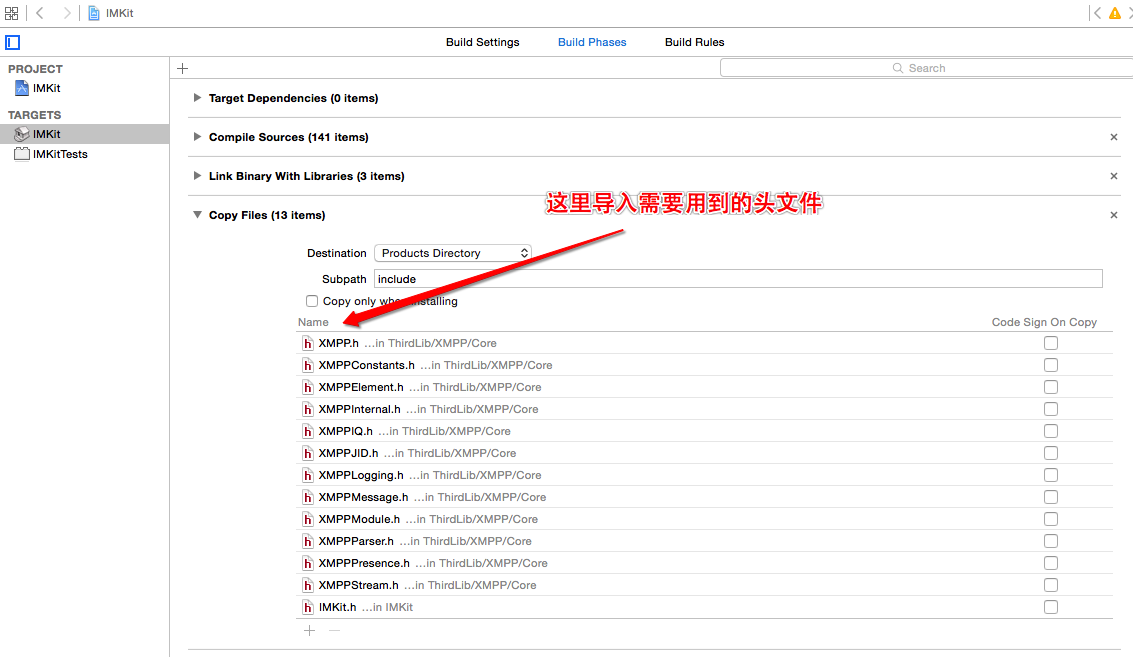
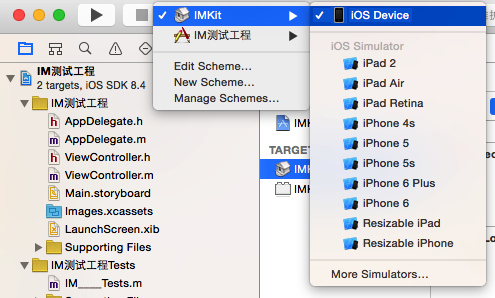














 112
112











 被折叠的 条评论
为什么被折叠?
被折叠的 条评论
为什么被折叠?








